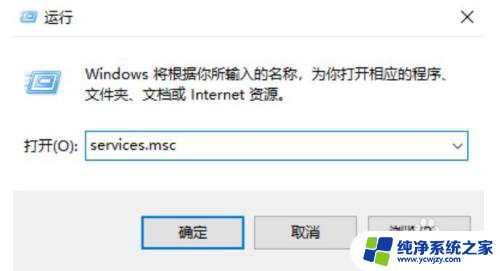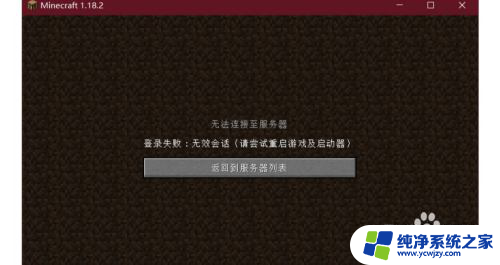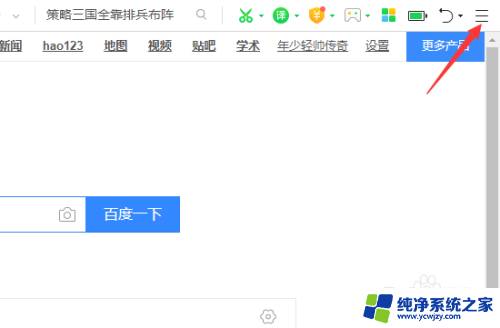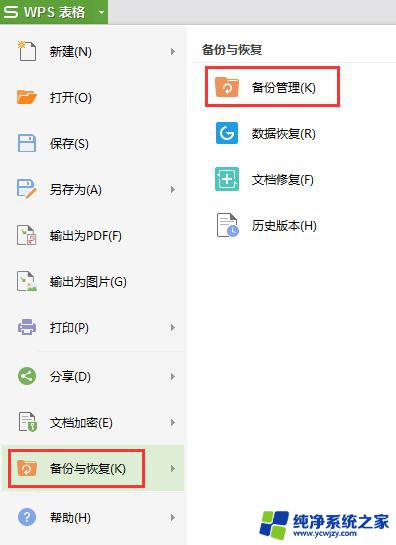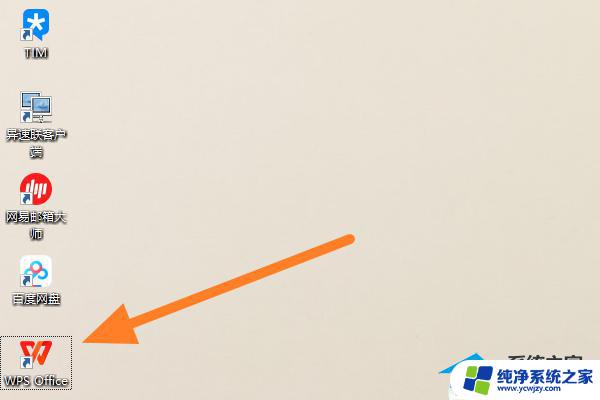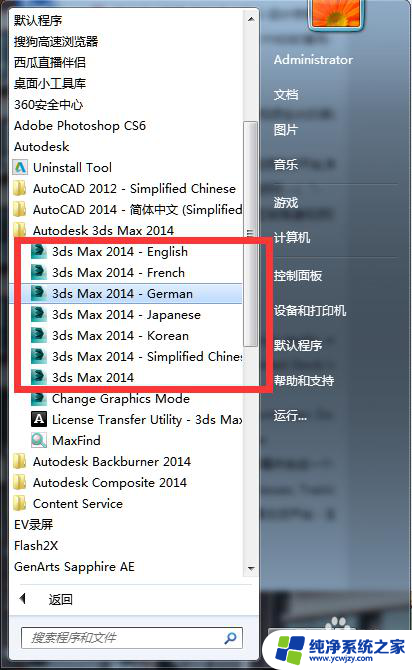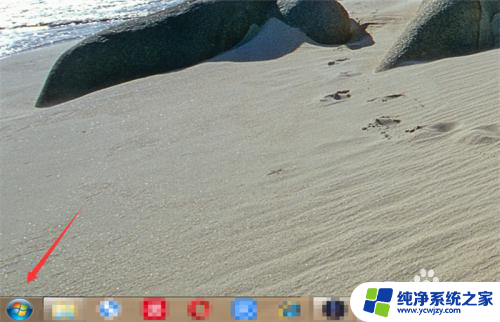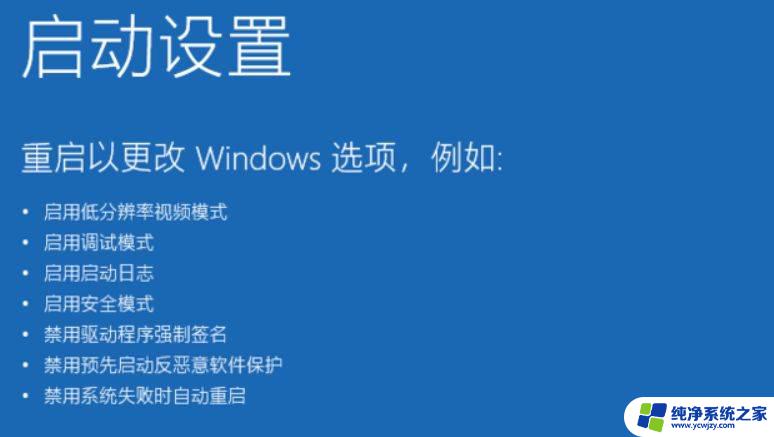用wegame打开cf显示tcls TCLS Core崩溃导致游戏启动失败怎么办
用wegame打开cf显示tcls,使用wegame打开CF时,发现出现了TCLS Core崩溃的情况,导致游戏无法启动,这个问题对于一些玩家来说可能会很棘手,但实际上是可以解决的。接下来我们将会为大家提供一些可能会有用的解决方案,让你可以重新畅玩CF。
步骤如下:
1.我们打开一个游戏,不能正常的打开。弹出错误提示框显示tcls_core异常退出,启动游戏失败,这个时候不要急,我们的TGP是可以自己修复这个问题的。
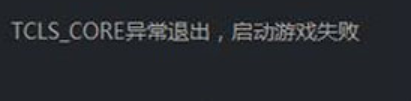
2.我们这个时候重启电脑,重启后找到游戏安装的目录。游戏安装的目录就是当时安装游戏的时候让我们选择的目录,我们找到TCLS文件夹。

3.找不到TCLS文件夹的话,我们可以在游戏安装的磁盘里搜索这个文件夹。在打开的磁盘文件窗口右上方输入TCLS就行,系统会自动找到TCLS这个文件名的文件。我们选择游戏目录里的就行,这个目录在搜索出来的文件后面是有的。
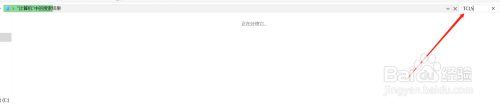
4.找到这个文件夹之后,在这个文件夹里面找到 Repair.exe这个文件,然后直接运行这个,运行后这个文件就会自动的修复,我们只需等就行了。

5.然后修复完毕,我们重新打开TGP,然后打开游戏,是不是没有问题了呢,能正常的打开这个游戏了。我们也可以在系统设置里找到我们的安装路径。
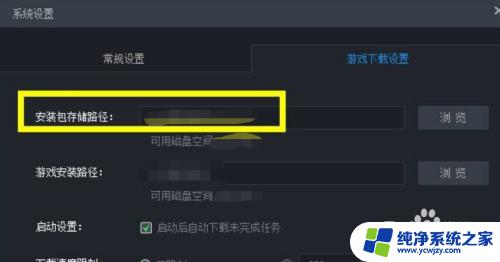
以上为在wegame中打开cf显示tcls的全部步骤,如果你遇到了这种情况,可以按照小编的操作步骤解决问题,非常简单快捷。